Как создать ключ доступа? (Сайт)
Что такое ключ доступа?
Теперь OKX поддерживает двухфакторную аутентификацию с ключами доступа Fast Identity Online (FIDO). Они считаются самым надежным способом защиты аккаунта и позволяютвходить в систему без паролей и кодов аутентификации. Вместо этого для входа можно использовать биометрические данные или USB-ключ безопасности. Узнайте больше о FIDO на сайте: https://fidoalliance.org/fido2/
Создание ключа доступа
Перед созданием ключа доступа убедитесь, что у вас есть:
Устройство с операционной системой Windows 10 или macOS Ventura либо
USB-ключ безопасности с поддержкой протокола FIDO2
Убедитесь, что ваш браузер поддерживает FIDO:
Chrome 109 или выше
Safari 16 или выше
Edge 109 или выше
Войдите в аккаунт на okx.com и перейдите в Профиль > Безопасность
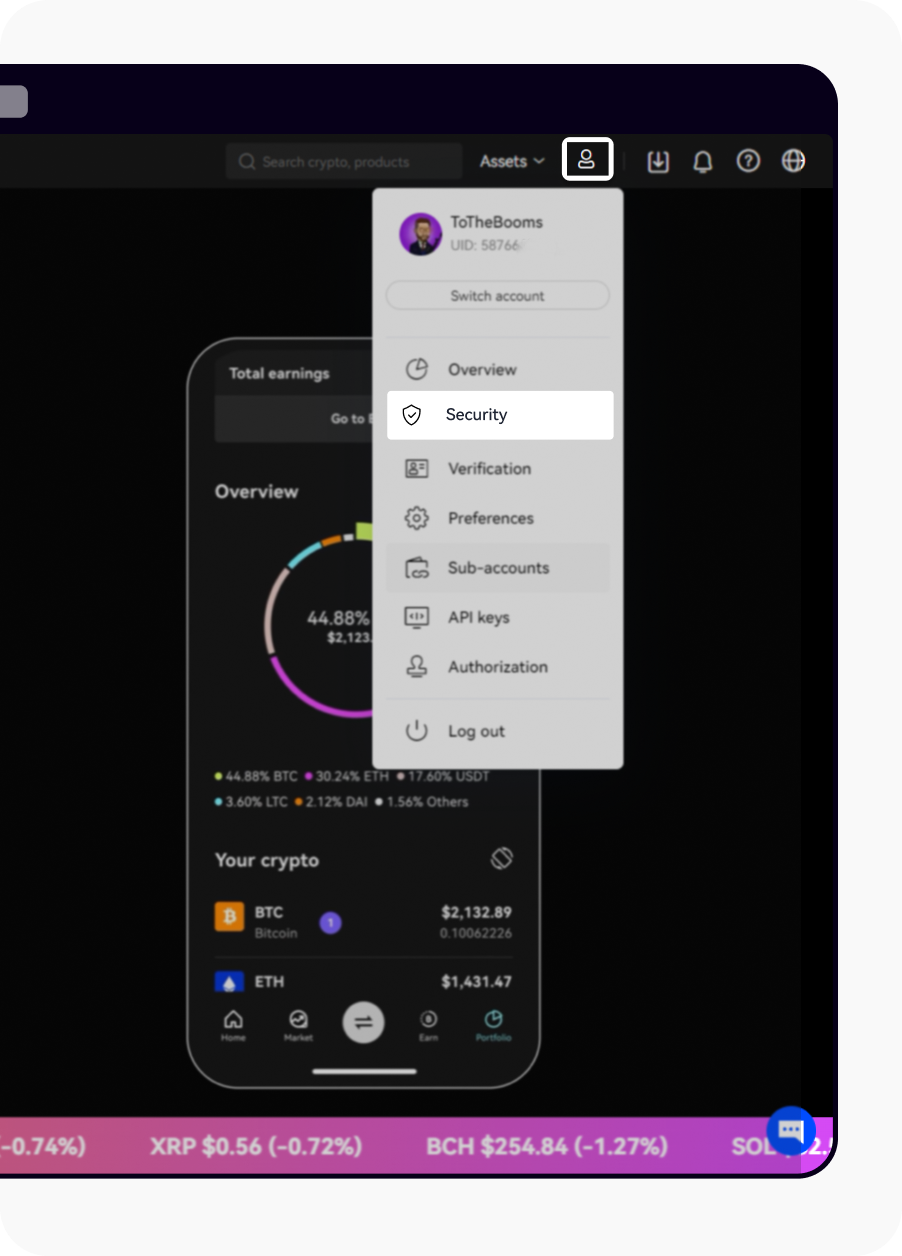
Выберите «Центр безопасности»
4. Найдите Ключи доступа и нажмите Настроить
5. Выберите Включить и пройдите аутентификацию в целях безопасности
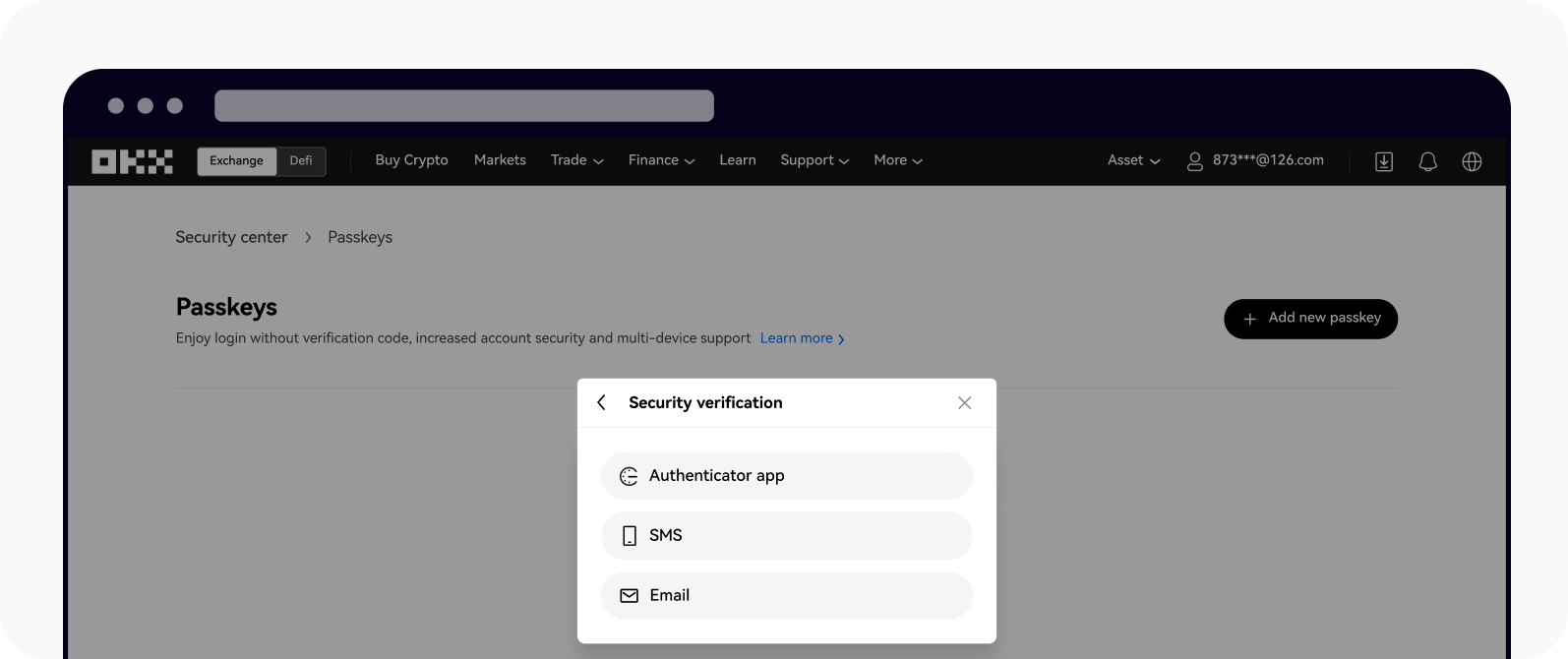
Выберите один из вариантов аутентификации
6. Выберите один из способов создания ключа доступа:
Создать с этим устройством
Использовать другое устройство или физический ключ
Создать с этим устройством
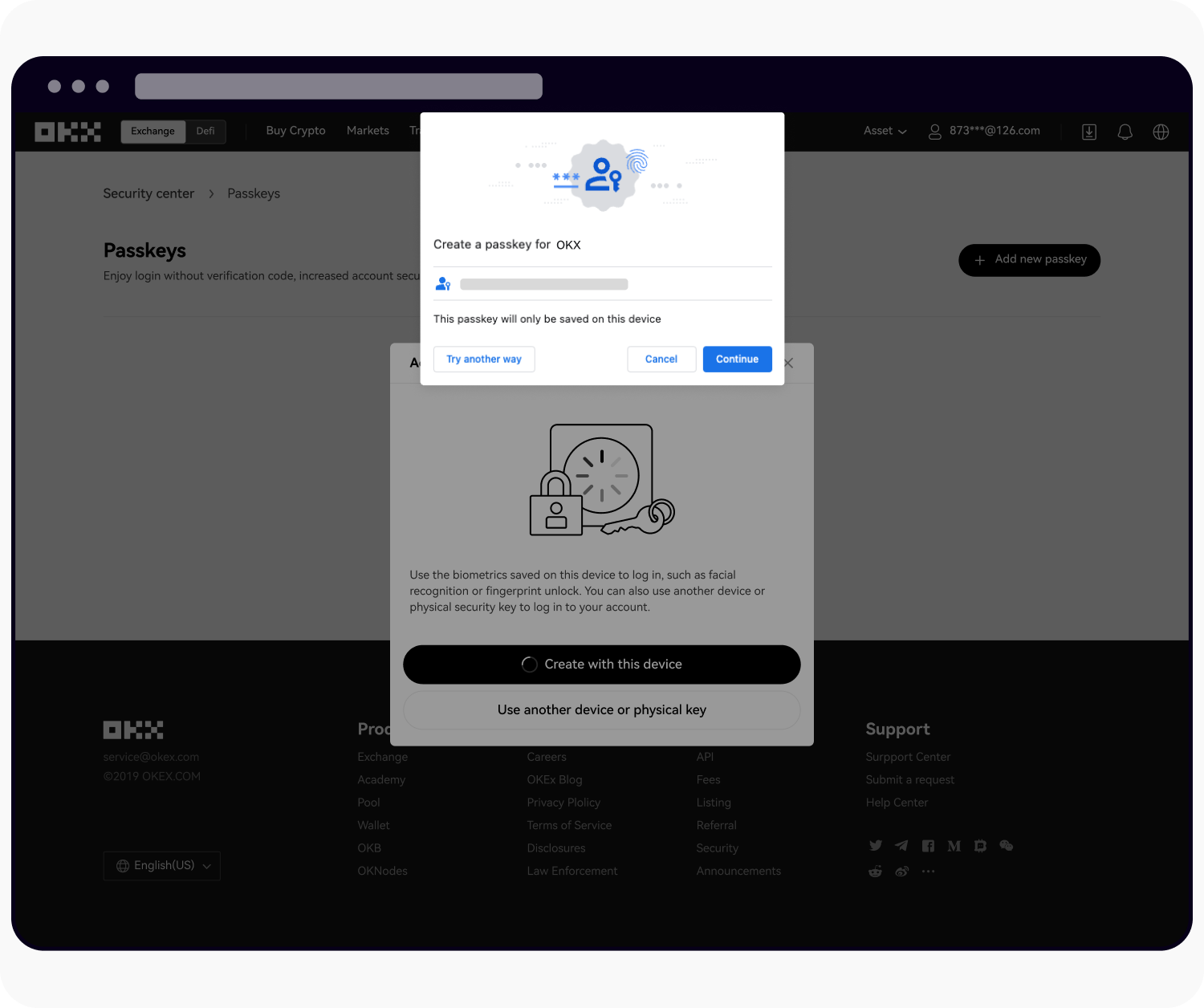
Выберите «Создать с этим устройством»
Нажмите Продолжить и завершите биометрическую аутентификацию или введите PIN-код на устройстве
Использовать другое устройство или физический ключ
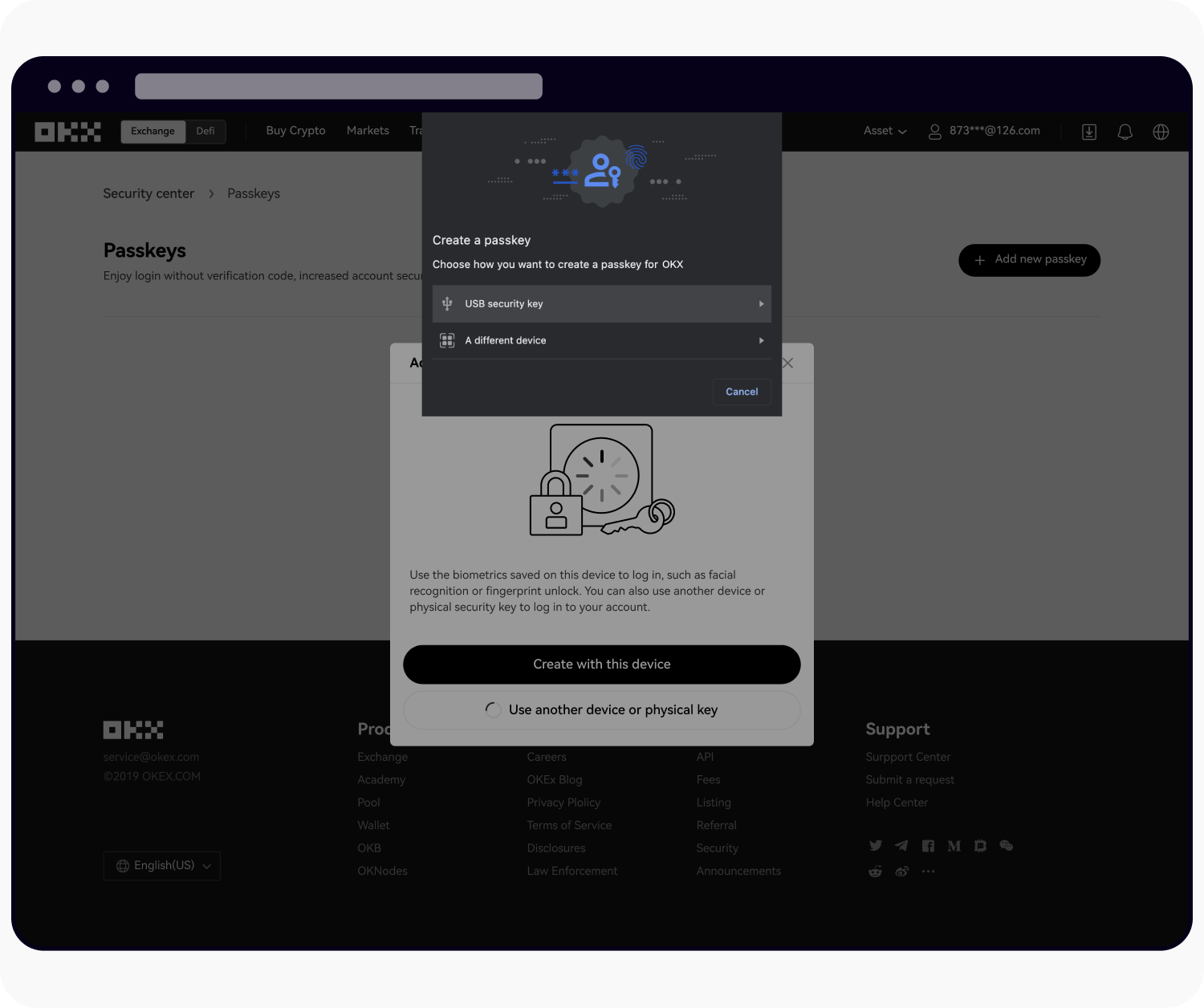
Выберите «Использовать другое устройство или физический ключ»
Выберите USB-ключ безопасности
Вставьте ключ безопасности и следуйте инструкциям для создания ключа доступа
Выберите Другое устройство
Отсканируйте QR-код с помощью мобильного устройства или планшета и завершите аутентификацию на устройстве
Верификация ключа доступа
Верификация ключа доступа выполняется при входе в систему и P2P-торговле. Процесс входа после активации ключа происходит следующим образом:
Верификация с помощью текущего устройства
Войдите в аккаунт
Используйте ключ доступа для входа с помощью биометрических данных. Например, для верификации личности на устройстве Mac можно использовать Touch ID
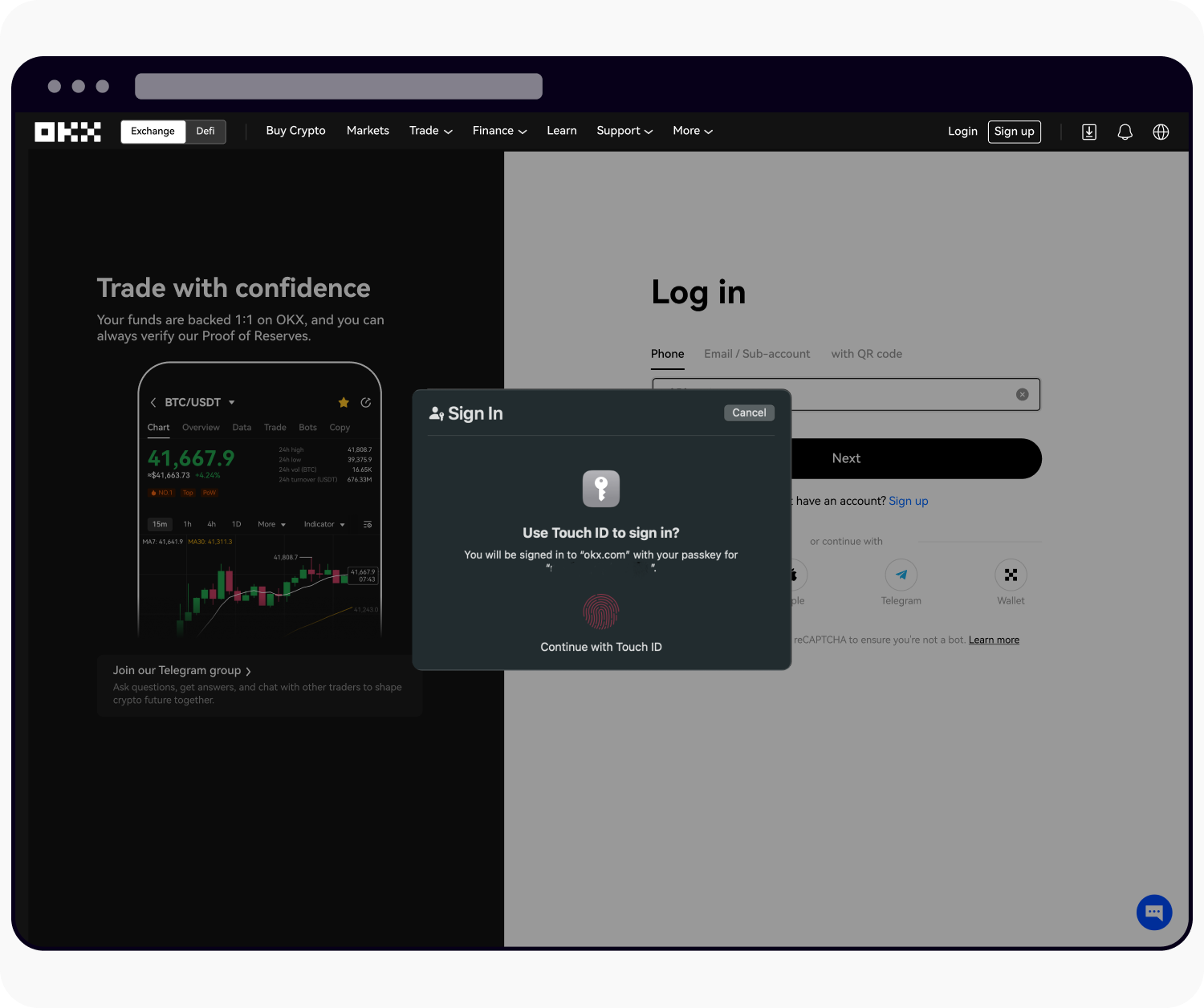
Подключите Touch ID на Mac для входа в систему
3. Чтобы вернуться ко входу с помощью пароля, нажмите Отменить
Верификация с помощью другого устройства
Войдите в аккаунт
Используйте ключ доступа для входа с другого устройства
Отсканируйте QR-код с помощью нужного устройства, чтобы войти в аккаунт OKX
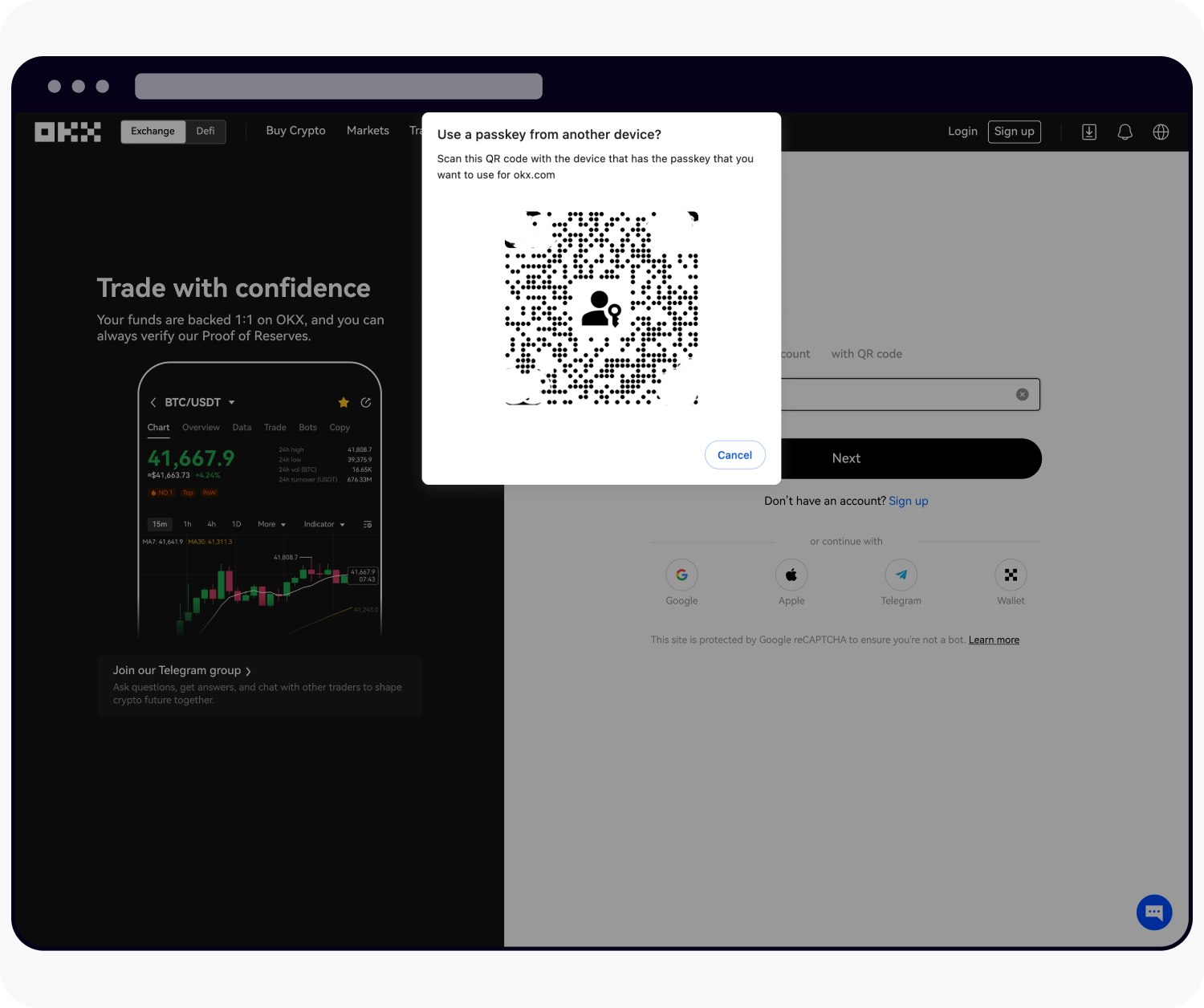
Отсканируйте QR-код с помощью другого устройства, чтобы войти в аккаунт
Примечание: для быстрой верификации ключа доступа рекомендуется использовать Chrome или Safari. В других браузерах процесс верификации может отличаться или работать иначе.
Переименование ключа доступа
Чтобы легче находить ключ доступа, вы можете его переименовать. Для этого откройте Профиль > Безопасность > Центр безопасности > Ключи доступа > Управлять.
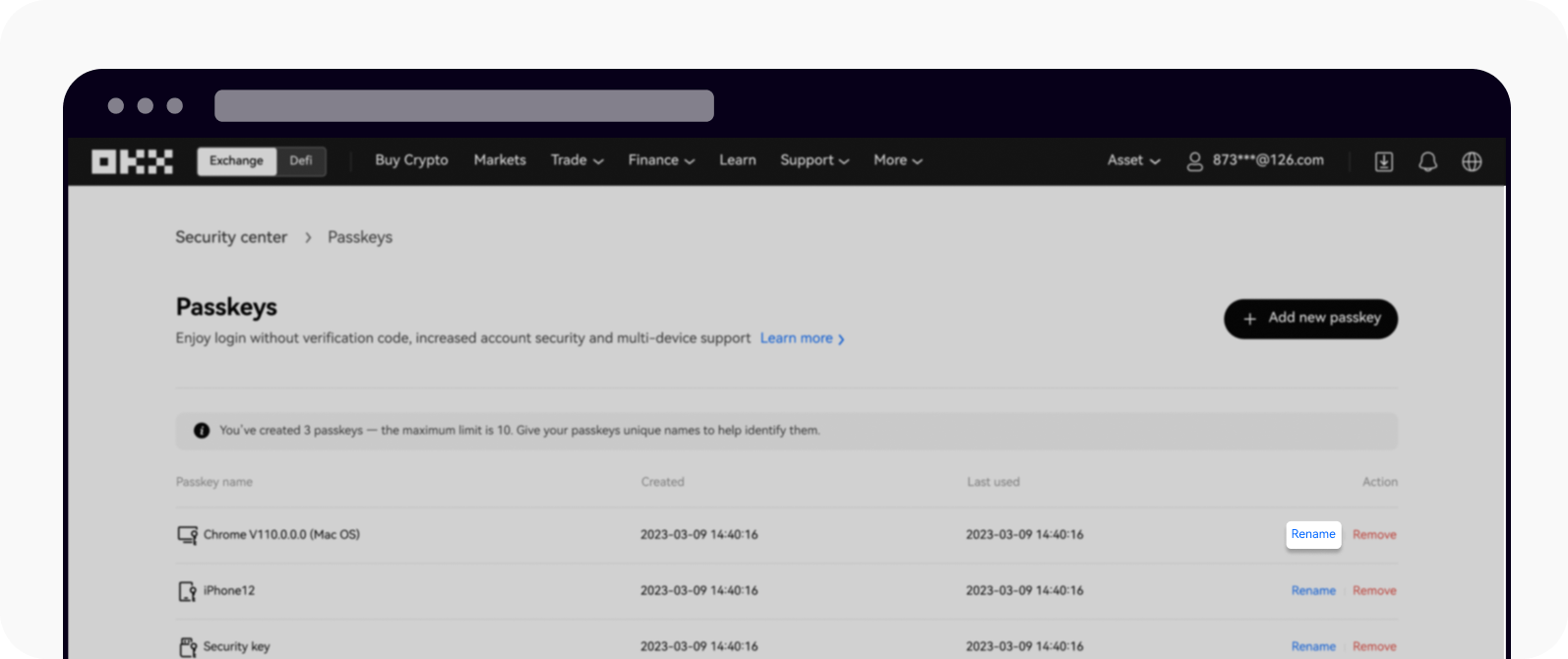
Нажмите «Переименовать»
Примечание: новое название будет отображаться только на странице управления ключами доступа на OKX. Если вы хотите изменить название самого устройства, это можно сделать во время входа в систему, нажав Управление всеми устройствами > Привязанные устройства в браузере Chrome.
Удаление ключа доступа
В случае превышения лимита в 10 ключей можно удалить все неиспользуемые ключи доступа.
Примечание: удаление ключей доступа может снизить уровень безопасности аккаунта или устройства. Перед удалением настоятельно рекомендуем учитывать связанные с этим риски.
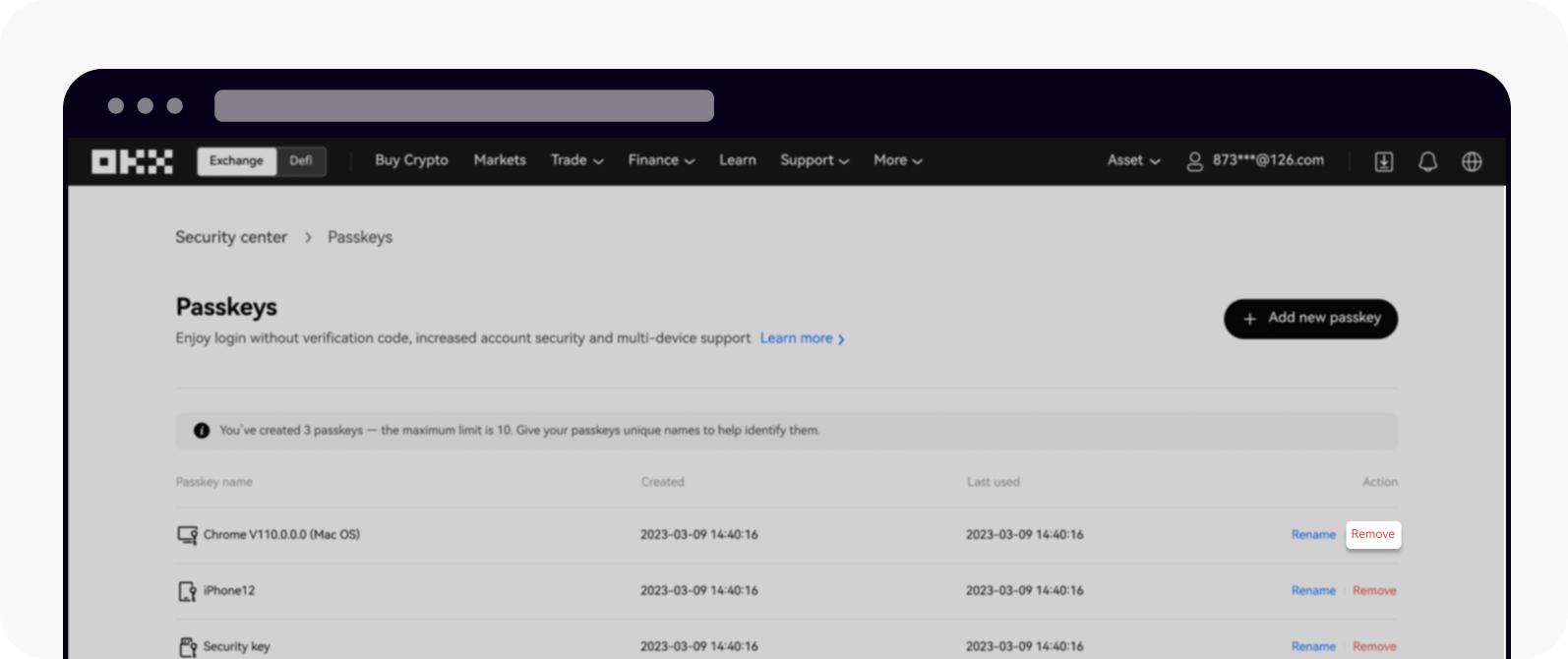
Нажмите «Удалить» для удаления ключа доступа